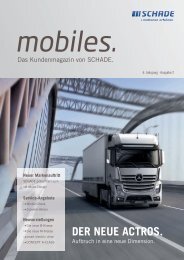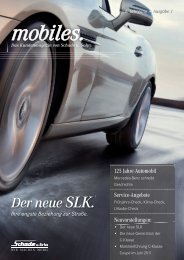Mercedes-Benz WebParts
Mercedes-Benz WebParts
Mercedes-Benz WebParts
Sie wollen auch ein ePaper? Erhöhen Sie die Reichweite Ihrer Titel.
YUMPU macht aus Druck-PDFs automatisch weboptimierte ePaper, die Google liebt.
3 Bestellungen aufgeben und verwalten<br />
Noch nie war die Bestellung von <strong>Mercedes</strong>-<strong>Benz</strong> Original-Teilen so einfach. Verwenden Sie<br />
den Elektronischen Teile Katalog – EPC zur Recherche relevanter Teileinformationen und<br />
überführen sie anschließend Ihre EPC Einkaufsliste mit nur einem einzigen Klick in eine<br />
<strong>WebParts</strong> Bestellung. Auch wenn Sie zu den <strong>WebParts</strong> Einkäufern gehören, die es<br />
bevorzugen Ihre Bestellpositionen direkt per Hand einzugeben, gestaltet sich der<br />
Bestellprozess durch automatische Formatprüfungen für Sie äußerst komfortabel.<br />
3.1 Alle Bestellungen im Überblick<br />
Nach der Anmeldung an <strong>WebParts</strong> werden Sie direkt zur Übersicht Ihrer offenen<br />
Bestellungen weitergeleitet. Hat Ihr <strong>Mercedes</strong>-<strong>Benz</strong> Partner seit Ihrem letzten Besuch<br />
spezielle Aktionsangebote für Sie hinterlegt, startet <strong>WebParts</strong> mit der Angebotsübersicht. In<br />
diesen Fällen erreichen Sie die Bestellübersichten durch Auswahl des Moduls<br />
„Bestellungen“.<br />
Weitere Informationen zu <strong>WebParts</strong> Angeboten finden Sie im Kapitel „Von Aktionsangeboten<br />
profitieren“.<br />
Bis zu ihrer aktiven Löschung können Sie grundsätzlich alle laufenden und historischen<br />
Bestellungen in der <strong>WebParts</strong> Bestellübersicht einsehen. Damit Sie sich schneller orientieren<br />
können beinhaltet die Bestellübersicht zwei Filtermechanismen. Wenn Ihr <strong>Mercedes</strong>-<strong>Benz</strong><br />
Partner mehrere Zweigbetriebe unterhält, können Sie zunächst definieren zu welchem dieser<br />
Betriebe Sie die Bestellungen einsehen wollen. Zudem besteht die Möglichkeit die<br />
Bestellungen in Abhängigkeit ihres aktuellen Bestellstatus anzuzeigen.<br />
Filter- und Sortiermöglichkeiten in der Bestellübersicht<br />
Bestellung bei: Benutzen Sie diese Auswahlliste, um zwischen den Bestellübersichten der<br />
jeweiligen Zweigbetriebe Ihres <strong>Mercedes</strong>-<strong>Benz</strong> Partners zu wechseln.<br />
[ Als Standard definieren ]: Legt in Verbindung mit dem unter „Bestellung bei:“<br />
ausgewählten Eintrag den Zweigbetrieb fest, der standardmäßig vorausgewählt sein soll.<br />
Filter: Reduziert die Menge angezeigter Bestellungen abhängig von deren Status.<br />
<strong>Mercedes</strong>-<strong>Benz</strong> <strong>WebParts</strong> 10